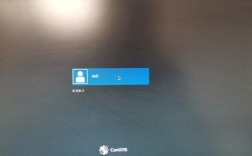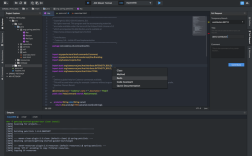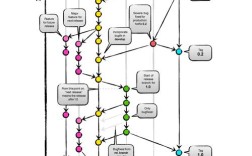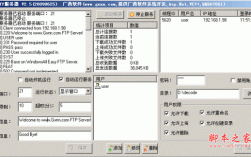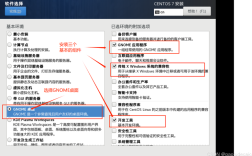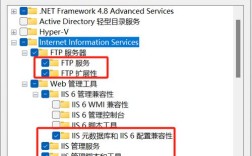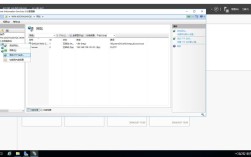CentOS 6.4 FTP:轻松搭建你的文件传输服务器📁
嘿,小伙伴们!👋 想象一下,你手里有一堆超酷的文件,想跟远方的朋友分享,但怎么传才快又稳呢?🤔 这时候,FTP(File Transfer Protocol)就像个快递小哥,帮你把文件嗖嗖地送到想要它的小伙伴们,咱们就来聊聊如何在CentOS 6.4上搭建一个属于自己的FTP服务器,让文件分享变得so easy!🎉

一、FTP是啥玩意儿?🌐
FTP就是一种在网络上传输文件的协议,它能让你在不同的电脑之间搬东西,就像搬家公司的卡车一样方便,不过,咱们这次不聊搬家公司,而是自己动手丰衣足食,搭建一个专属的“网络搬家服务站”。🏡
二、为啥选CentOS 6.4?🤔
哎呀,这个问题问得好!其实啊,CentOS 6.4就像是个老朋友,稳定可靠,很多服务器都爱用它,虽然现在有了新版本,但对于咱们入门级的小白来说,它简单易懂,就像学骑自行车先从辅助轮开始一样,稳扎稳打才是王道嘛!🚴♂️
三、准备工作:别急,咱们一步步来!👣
1、系统检查:确保你的CentOS 6.4系统是干净的,没装过乱七八糟的东西哦,打开终端,敲下“uname a”,看看系统信息,确认无误后,咱们就可以开始了。
2、更新软件包:就像手机要定期更新APP一样,服务器的软件也需要保持最新,输入“yum update”命令,按回车,让系统自动更新到最新版本,这个过程可能需要点时间,咱们就耐心等等吧。☕
3、安装vsftpd:这就是咱们的主角了!在终端里输入“yum install vsftpd y”,这个命令会帮你装上vsftpd这个FTP服务器软件,等它装完,咱们的FTP之旅就正式启航啦!🚀
四、配置FTP服务器:动手动脚的时候到了!🔧

1、启动vsftpd服务:装好后,咱得让它先跑起来,输入“service vsftpd start”,看到“Started”字样,就说明它已经在路上了。
2、配置vsftpd:咱们得告诉vsftpd一些规矩,比如谁可以上传下载,文件放哪儿等等,编辑配置文件“/etc/vsftpd/vsftpd.conf”,找到下面这些行:
anonymous_enable=NO 🚫(不允许匿名登录,更安全哦)
local_enable=YES ✅(允许本地用户登录)
write_enable=YES 📝(允许上传和修改文件)
chroot_local_user=YES 🏠(每个用户的家目录就是他们的小天地,不能乱跑)

local_umask=022 🔒(设置文件权限,保护隐私)
改完之后,记得保存退出哦(Ctrl+X然后Y再回车)。
3、重启vsftpd服务:改完规矩,咱们得让vsftpd重新认一遍,输入“service vsftpd restart”,一切就绪!🎉
五、测试FTP服务器:激动人心的时刻!🎊
1、本地测试:先在自己电脑上试试,打开命令行工具(Windows可以用CMD或者PowerShell),输入ftp localhost,按回车,如果能连上,并且能列出根目录下的文件,那就说明咱们的FTP服务器已经成功了一半了!👏
2、远程测试:咱们用手机或者另一台电脑试试能不能访问,记得要用IP地址代替localhost哦,如果一切顺利,恭喜你,你的FTP服务器已经大功告成了!🎉🎉🎉
六、安全小贴士:别让坏人进来哦!🛡️
1、防火墙设置:别忘了给服务器加把锁,用“iptables”或者“firewalld”设置一下防火墙规则,只让必要的端口开放,比如FTP默认用的21端口和数据端口(通常是动态分配的),其他不必要的门都关上。🔐
2、强密码策略:给用户设置强密码,别用生日、123456这种容易被猜到的,定期更换密码也是好习惯哦!🔄
3、定期备份:虽然FTP很方便,但数据安全永远是第一位的,记得定期备份重要文件,以防万一,云存储、外接硬盘都是不错的备份选择。💾
七、个人观点:FTP虽好,但也要与时俱进哦!🚀
FTP确实是个好东西,简单易用,但在网络安全越来越重要的今天,我们也得考虑升级换代,比如SFTP(基于SSH的文件传输协议)就更安全一些,还有更现代的云存储解决方案也值得一试,不过对于新手来说,先从FTP学起,打好基础总是没错的!💪
好啦,今天的CentOS 6.4 FTP搭建教程就到这里啦!希望你们都能顺利搭建自己的FTP服务器,享受文件分享的乐趣,记得有问题随时留言哦,我会尽力帮大家的!👋👋👋